0020 MP4GM(PCIe转USB 4G LTE)
关键词
树莓派、 Raspberry Pi、4G LTE、PCIe、mini PCIe、扩展板、AT命令
一、简介
二、硬件资源
三、系统烧写及设置
3.1 概述
本文档采用树莓派OS、Ubuntu OS和OpenWrt系统进行测试。
树莓派OS的版本为2024-07-04-raspios-bookworm-arm64.img.xz,树莓派OS下载地址:
https://www.raspberrypi.com/software/operating-systems/#raspberry-pi-os-64-bit
Ubuntu OS的版本为ubuntu-24.04-preinstalled-desktop-arm64+raspi.img.xz,Ubuntu OS下载地址:
https://ubuntu.com/download/raspberry-pi
OpenWrt系统版本为:openwrt-bcm27xx-bcm2712-rpi-5-squashfs-sysupgrade-linux-6.1.100-20240805.img.gz
3.2 系统烧写在SD(TF)卡上
四、准备工作
在开始测试MP4GM扩展板前,我们需要了解以下知识:
4G Cat1模组的AT命令演示(树莓派OS和Ubuntu系统通用)
五、树莓派系统下使用演示
5.1 NL668 4G模组测试
5.1.1 打开串口
输入命令lsusb,如下图所示:

记下4G模块的ID值:05c6 90b6
使用下列命令打开ttyUSB串口,其中echo后面的值就是上面记录的ID值:
sudo modprobe option
sudo sh -c 'echo 05c6 90b6 > /sys/bus/usb-serial/drivers/option1/new_id'

执行上述两条命令之后执行:
ls /dev
此时应该能看到dev设备下有ttyUSB0-2三个设备:
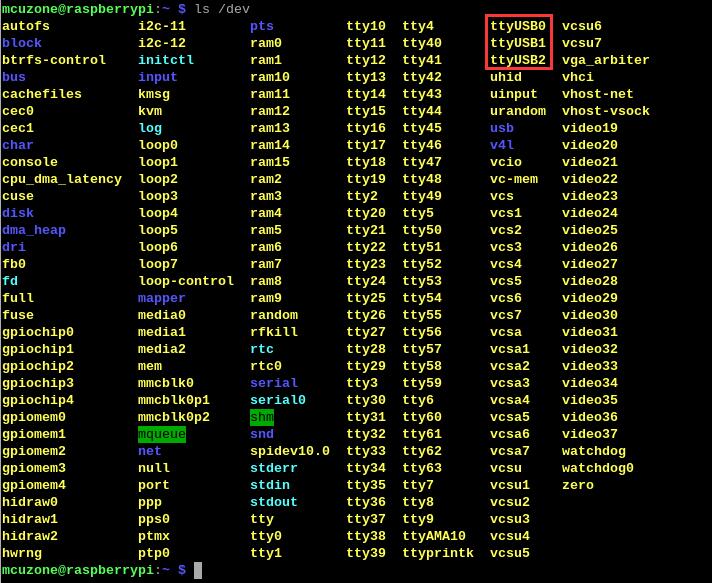
然后通过minicom打开AT命令串口:
sudo minicom -D /dev/ttyUSB0

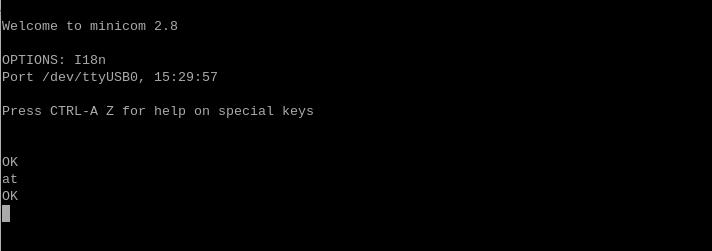
直接键入AT命令,回车可以看到结果,如果需要查看回显,请键入命令:ate1。
注意:4G模组型号可能会变更,但流程一样,只需要用lsusb查看实际的USB ID并在后续命令中将USB ID替换为实际值即可。另外,有部分4G Cat1模组的芯片组ID已经被内核加入支持列表,这类Cat1模组无需添加USB ID即可自动识别为ttyAMAx。
5.1.2 配置4G模块
在minicom执行下面的指令,配置4G模块自动拨号上网。
开启G模块自动拨号:
at+gtautoconnect=1
设置网络模式:
at+gtusbmode=24
模式24是RNDIS网络,在树莓派系统下是usb0设备。
查询网络模式:
at+gtusbmode?
在本节中,返回值应该是24。
5.1.3 网络测速
配置完4G模块后,在终端中执行ifconfig -a,我们可以看到4G模块(USB0)已经正确获得了IP地址:

通过4G模块连接外网(200M宽带)测速,结果如下:

注意:网络测速受网络环境和测试方法影响,速度请以实际为准,本测试仅供参考。
六、Ubuntu系统下使用演示
6.1 NL668 4G模组测试
Ubuntu系统下设置串口和配置4G模块与树莓派OS下相同。
输入命令lsusb,如下图所示:

按照同样方法开启串口后,应该能看到dev设备下有ttyUSB0-2三个设备:

使用AT命令配置完拨号后,在终端中执行ifconfig -a,我们可以看到4G模块(enx开头的网卡)已经正确获得了IP地址:

通过4G模块连接外网(200M宽带)测速,结果如下:
